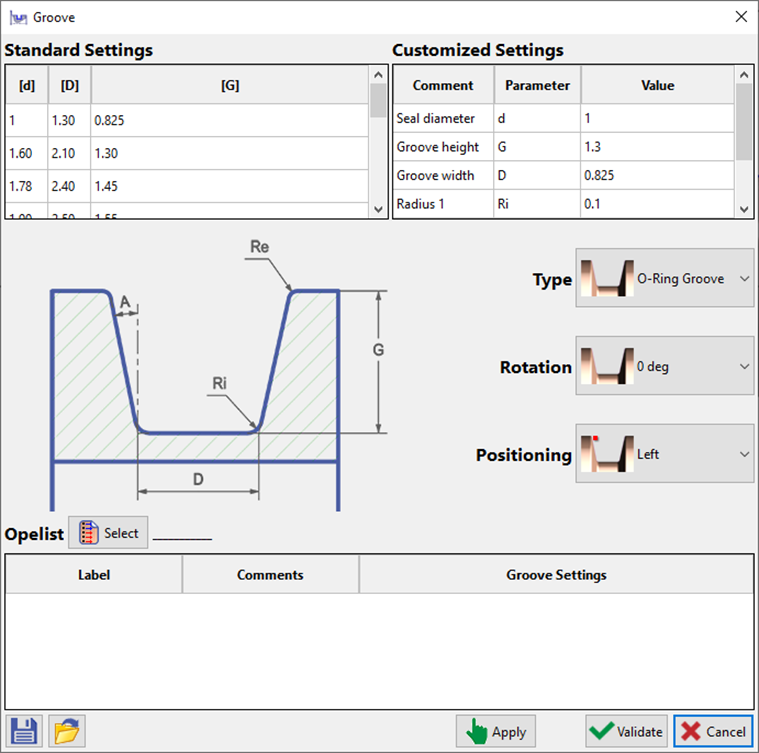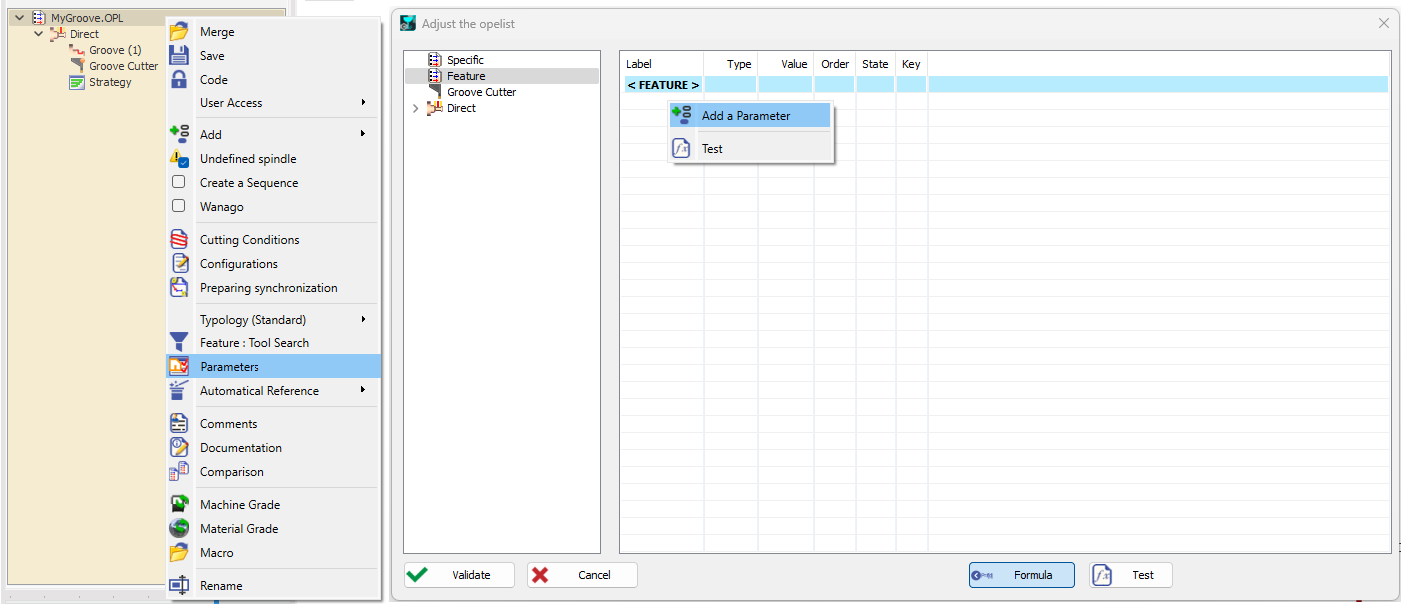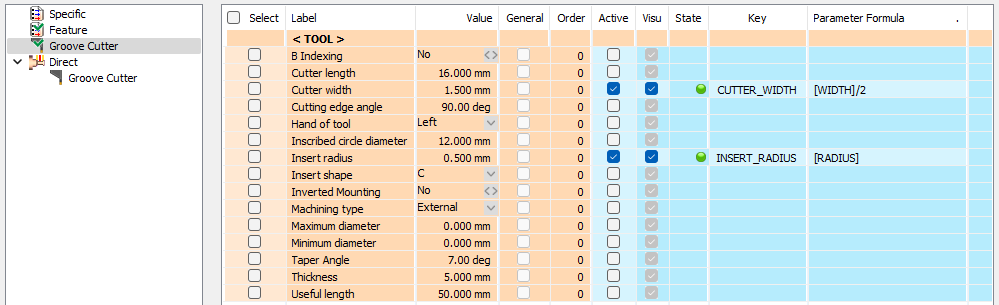定義
|
溝フィーチャを使用すると、割り当てられたオペリストを使用して標準またはカスタマイズされた溝を設計できます。 |
ダイアログの表示
|
溝フィーチャには、次のものがあります。
|
|
|
これらの機能を組み込むことで、新しいコマンドは標準に準拠した溝生成とカスタマイズされた機械加工要件の柔軟性の両方を提供し、ユーザーの生産性と効率を向上させることができます |
|
How to work with Opelist ?
オペリストを定義し、溝フィーチャコマンドで使用するためのワークフローを次に示します
Create the Opelist
テキストメニューから オペレーションリスト > 作成 を使用して空のオペレーションリストを作成します。名前を変更し、右クリックしてダイレクトグルーブオペレーションを追加します( 追加 > 旋盤 > グルービング > ダイレクト )
オペレーションリスト作成の詳細については オペレーションリストマネージャ を参照してください
Set Opelist parameters
オペレーションリスト名で右クリックして、オペレーションリストパラメータにアクセスします。
数式ボタンをクリックして詳細パラメータを表示します
フィーチャをクリックしてフィーチャパラメータを表示し、パラメータリストを右クリックしてパラメータを追加します
次に、幅と半径の2つの距離パラメータを追加し、それらのKEYフィールドをWIDTHとRADIUSに設定します
最後に、溝切パラメータで、カッター幅とノーズ半径を、前に作成したフィーチャパラメータにリンクします
「検証」をクリックしてパラメータを確認し、ダイアログウィンドウを閉じます。
次に、「オペリストマネージャ」で「検証」をクリックしてオペリストを保存します。
Use the Opelist
作成されると、オペリストは溝フィーチャコマンドに表示され、選択できます。溝パラメータは、カッター幅とノーズ半径を設定するために、オペリストフィーチャパラメータWIDTHとRADIUSにリンクできるようになりました。
Machining
溝加工は、 旋盤 > パーツ > 2Dフィーチャ